安全和简单的文件共享应用程序,以更好地与你的团队、客户和更多人协作。
与您的内部或外部用户安全地共享和协作 LinodeS3 兼容的Object Storage 文件/文件夹。通过精细的访问控制为客户、合作伙伴、供应商等授予身份验证和安全限制。Nirvashare 可轻松与外部身份提供商集成,包括 GSuite、AWS SSO、Active Directory、KeyClock 等。
NirvaShare的免费版支持基本、表格和OTP认证以及其他基本功能。通过升级到专业版获得更多,看看你是否有资格获得免费试用。
部署 NirvaShareMarketplace 应用程序
NirvaShare配置选项
你可以通过提供以下字段的值来配置你的NirvaShare应用程序:
| 场地 | 描述 |
|---|---|
| 数据库密码 | NirvaShare的数据库密码。需要。 |
Linode配置选项
| 配置 | 描述 |
|---|---|
| 选择一个图像 | Ubuntu 20.04 LTS 是 NirvaShareMarketplace 应用程序目前唯一支持的映像,它在 Linode 创建页面上被预选。需要 |
| 地区 | 你想让你的Linode居住的地区。一般来说,最好选择一个离你最近的地方。关于选择DC的更多信息,请查看如何选择数据中心指南。你也可以生成MTR报告,深入了解你和我们每个数据中心之间的网络路线。需要。 |
| Linode 计划 | aaPanel可以被支持在任何大小的Linode上,但我们建议你将aaPanel应用程序部署在反映你计划如何使用它的Linode计划上。如果你在部署你的应用程序后决定需要更多或更少的硬件资源,你可以随时调整你的Linode的大小到一个不同的计划。需要。 |
| Linode标签 | 你的Linode的名字,在你账户上的所有Linode之间必须是唯一的。该名称是您在云管理器仪表板中识别服务器的方式。需要。 |
| 根部密码 | 您的Linode实例的主要管理密码。这个密码必须在您通过SSH登录到您的Linode时提供。该密码必须满足强密码的复杂性和强度验证要求。你的根密码可以用来在你的服务器上执行任何操作,所以要使它很长、很复杂、很独特。需要。 |
在提供所有需要的Linode选项后,点击创建按钮。你的NirvaShare应用程序将在你的Linode完成配置后的5-10分钟内完成安装。
部署后开始工作
在NirvaShare完成安装后,你可以通过访问你的 Linode的IP地址.(例如: http://192.0.2.0) 在8080端口。(例如、 http://192.0.2.0:8080.)
一旦你访问NirvaShare的IP地址,你会被提示有一个登录页面,你可以输入 admin 作为 帐号 和 admin 作为 密码.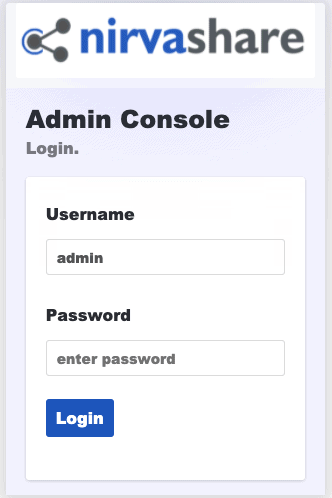
在这里,你将想改变默认的管理密码,你可以这样做,点击仪表板右上方的图标,选择 更改密码 选项,如下图所示: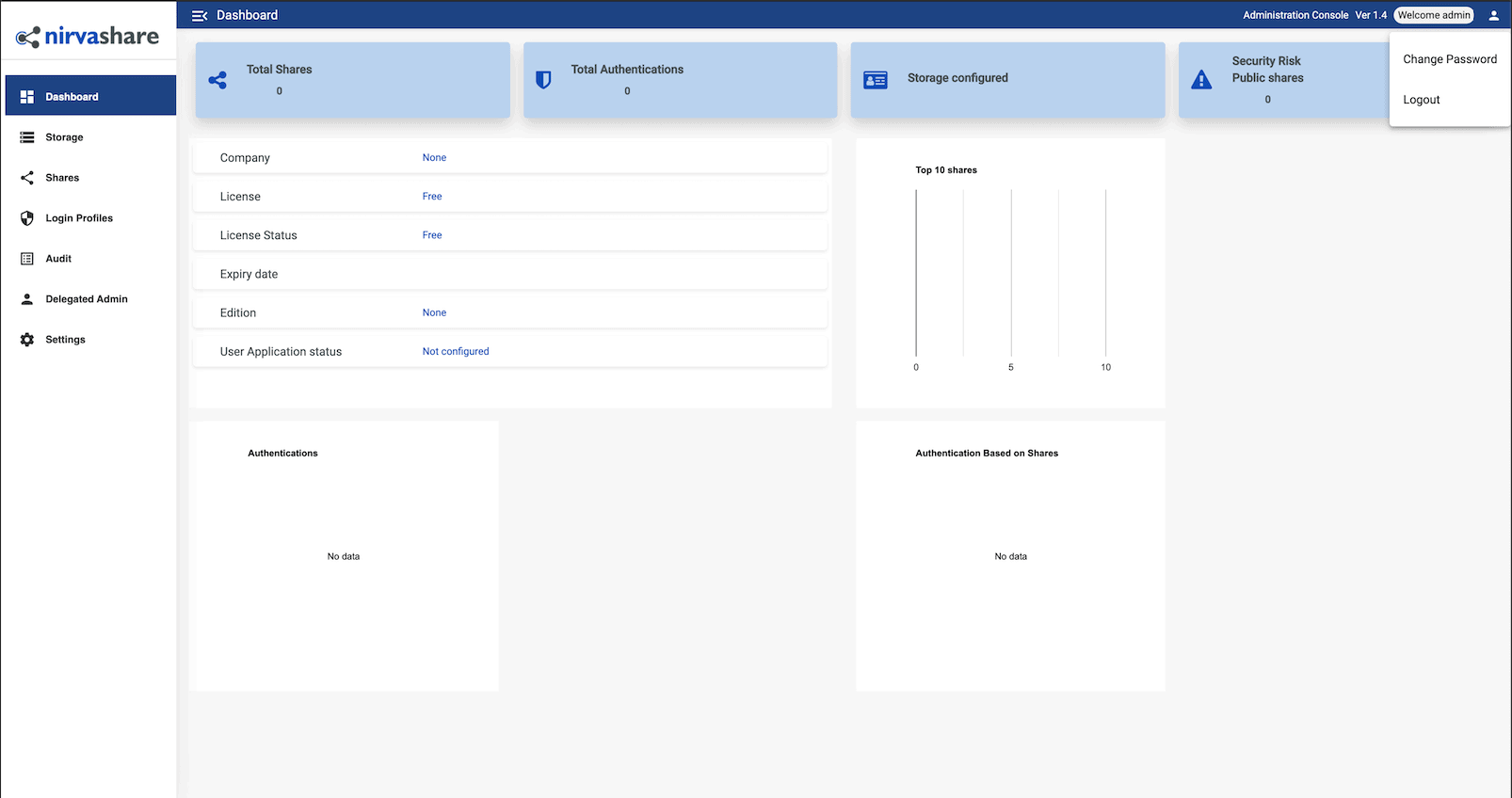
现在你已经访问了你的仪表板,查看官方的NirvaShare文档,了解如何进一步配置你的实例。
NirvaShareMarketplace 应用程序由 NirvaShare 为 Linode 构建。有关应用程序部署的支持,请联系Linode 支持。有关工具或软件本身的支持,请联系 NirvaShare。
